Попробовать бесплатно
Оставьте заявку, чтобы получить демо. Наши консультанты бесплатно ответят на все ваши вопросы и помогут с установкой и настройками.
Нажимая кнопку "получить демо-версию", вы даёте своё согласие на обработку ваших персональных данных
Автозапуск: расчеты и создание документов в 1с по расписанию
Автозапуск используется для выполнения регулярных задач, например:
- для отправки руководителю ежемесячных отчётов по KPI отдела закупок (контроль излишков, оборачиваемости, уровня сервиса);
- для ускорения работы (отчет формируется ночью, а просматривается менеджером днём);
- для создания перемещений с РЦ или заказов поставщикам по расписанию;
- для установки собственных статусов в зависимости условий: новинка, излишек, ТОП и т.д.;
- для установки глобального АВС класса.
Чтобы установить расписание запуска настройки, откройте её карточку и перейдите на закладку "Автозапуск":
После задания настроек не забудьте нажать кнопку "Записать".
Для того, чтобы включить Автозапуск необходимо:
Для того, чтобы включить Автозапуск необходимо:
- в поле "Использовать" поставить галочку;
- настроить расписание автозапуска;
- и выполняемые действия.
Настройка расписания
Для того, чтобы отчет формировался в удобное для вас время и с нужной периодичностью, используйте кнопку "Настроить расписание". При нажатии появится окно в котором нужно задать дни недели, числа и время автозапуска.
Приведем несколько примеров:
Приведем несколько примеров:
Запуск каждый понедельник в 7 утра
На закладках, выделенных на картинке, установите нужные параметры. Если нужно, чтобы отчет приходил не каждую неделю, а, допустим, через неделю, то в закладке "Недельное" в поле "Повторять каждые" поставьте цифру 2.
Каждый первый день месяца в обед
Во вкладке "Недельное" выберите все дни недели, так как первое число может быть любым днем недели. То есть, если мы не поставим галочку на четверг, а первое число месяца выпадает на четверг, то система не сформирует отчет, а будет ждать, когда первое число месяца будет тем днем недели, у которого галочка стоит. Во вкладке месячное в поле "Выполнять в день месяца" проставляем нужный нам день.
Другие примеры
Если появятся затруднения с установкой расписания, задайте вопрос нам. Мы добавим пример для вашего случай.
Внимание: Для корректной работы Автозапуска, в расписании, на закладке Общие, в поле "Повторять каждые, дн.", всегда должна стоять 1
Поиск ошибок
Если вы настроили расписание, но отчет в указанное время не сформировался, нужно найти причину.
Попробуйте упростить расписание — поставьте каждый день, каждый 300 сек. Подождите 10 минут, переоткройте карточку настройки, проверьте надпись "Дата последнего расчёта".
Если эта дата не изменилась, то обратитесь к штатным IT-специалистам. Попросите их открыть список фоновых заданий, найти там задания "Помощник закупок" и проверить на наличие ошибок. Если ошибки найдутся, скиньте их текст нам.
Если дата изменилось, то скорее всего причина в неправильной настройке расписание. Задайте его ещё раз
Попробуйте упростить расписание — поставьте каждый день, каждый 300 сек. Подождите 10 минут, переоткройте карточку настройки, проверьте надпись "Дата последнего расчёта".
Если эта дата не изменилась, то обратитесь к штатным IT-специалистам. Попросите их открыть список фоновых заданий, найти там задания "Помощник закупок" и проверить на наличие ошибок. Если ошибки найдутся, скиньте их текст нам.
Если дата изменилось, то скорее всего причина в неправильной настройке расписание. Задайте его ещё раз
Выполняемые действия
При автозапуске выполняются следующие действия:
- Отчет формируется и записывается аналогично нажатию на кнопку "Сформировать" (или "Матрица") и "Записать результаты";
- Создаются документы "Заказ поставщику" и "Перемещение";
- На заданные почты отправляется отчет и таблица "К заказу";
- Выполняются другие действия, заданные в самой настройке на закладке "Настройки / Доп. Настройки / Действия".
Запись результатов
Запись результатов используется для экономии времени — отчет запускается и формируется рано утром. А днём пользователь просто восстанавливает его, не пересчитывая заново.
Подробнее про запись результатов можно прочитать здесь.
Подробнее про запись результатов можно прочитать здесь.
Создание документов
Если в настройке стоят галочки напротив полей "Создать заказы поставщика" и "Создать перемещения", то при автозапуске эти документы будут созданы автоматически.
Это удобно, например, когда много магазинов и менеджер по закупкам имеет возможность вручную задавать значения МИН и МАКС, а система по расписанию формирует перемещения. После того, как документы сформированы, кладовщик занимается сборкой и отгрузкой товара.
Это удобно, например, когда много магазинов и менеджер по закупкам имеет возможность вручную задавать значения МИН и МАКС, а система по расписанию формирует перемещения. После того, как документы сформированы, кладовщик занимается сборкой и отгрузкой товара.
Отправка результатов на почту
Поле "На адрес". Задается почтовый адрес, или список адресов через запятую, куда будут проходить автоматически сформированные отчеты.
Поле "От имени". Обязательно нужно указать, от чьего имени будет отправляться почта. Здесь задаются настройки сервера для отправки почты. Если в списке учётных записей почты пусто или при отправке почты выдаётся ошибка — обратитесь за помощью к вашему штатному IT-специалисту: попросите задать параметры почтового сервера для отправки email. Если штатного айтишника нет — зовите нас, постараемся помочь.
С помощью поля "Отправить отчет", можно выбрать какие именно файлы придут на почту:
Если поставить галочку в поле "Не отправлять таблицу "Заказано", то таблица "Заказано" не будет добавлена в письмо. С убранной галкой она отправляется
В тексте отправляемого письма выводится справочная информация:
Пример письма:
Поле "От имени". Обязательно нужно указать, от чьего имени будет отправляться почта. Здесь задаются настройки сервера для отправки почты. Если в списке учётных записей почты пусто или при отправке почты выдаётся ошибка — обратитесь за помощью к вашему штатному IT-специалисту: попросите задать параметры почтового сервера для отправки email. Если штатного айтишника нет — зовите нас, постараемся помочь.
С помощью поля "Отправить отчет", можно выбрать какие именно файлы придут на почту:
- Отправить "Отчет": будет выслан excel-файл с данными из закладки "Отчет".
- Отправить "Матрицу": будет выслан файл с таблицей из закладки "Матрица".
- Не отправлять ничего. Ни отчет ни матрица высланы не будут.
Если поставить галочку в поле "Не отправлять таблицу "Заказано", то таблица "Заказано" не будет добавлена в письмо. С убранной галкой она отправляется
В тексте отправляемого письма выводится справочная информация:
- сумма к заказ
- количество позиций к заказу
- сумма излишков
- и время запуска
Пример письма:
Выполнить сейчас
Для того, чтобы протестировать автозапуск, нажмите кнопку "Выполнить сейчас". Будут выполнены все заданные в настройках действия.
Смотрите видео по работе с автозапуском:
Смотрите видео по работе с автозапуском:



